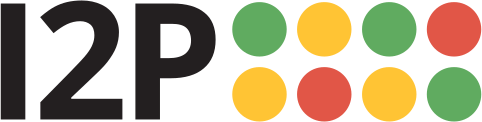IRC Uygulaması
İstemciler
I2P ile kullanılabilecek birçok IRC istemcisi var. Aslında, tüm IRC istemcileri, IRC tüneli ile bağlantı kurarak Irc2P hizmetine bağlanabilir.
- Pidgin(Windows, Linux) Adium(OSX)
- XChat(Windows, Linux) XChat Aqua(OSX)
- Thunderbird(Windows, Linux, OSX)
- Revolution IRC(Android)
- Dispatch(Windows, Linux, OSX)(WebClient)
Check the IRC tunnel
Herhangi bir IRC istemcisini Irc2P üzerinde sohbet edecek şekilde yapılandırmak için önce IRC tünelinizin kullanılabilir olduğundan emin olun. Gizli hizmet yönetimi bölümüne gidin ve "İstemci tünelleri" bölümünde Irc2P seçeneğini arayın. Sağ taraftaki "Durum" göstergesi sarı ya da yeşil ise Irc2P tüneliniz hazırdır ve bir sonraki adıma geçebilirsiniz.

Bu IRC tüneline herhangi bir IRC istemcisi bağlanabilir. Sık kullanılan birkaç istemci için ayrıntılı yönergeleri aşağıda bulabilirsiniz.
Pidgin
Pidgin, yerleşik IRC desteği bulunan çok kullanılan bir anında ileti istemcisidir. Diğer birçok sohbet hizmeti ile de kullanılabilir. Aynı anda birden fazla hesap kullanılabilir. Çeşitli uygulama eklerine sahiptir. OSX için "Adium" adında benzer bir uygulama var. Pidgin yönergeleri Adium ile benzerdir.
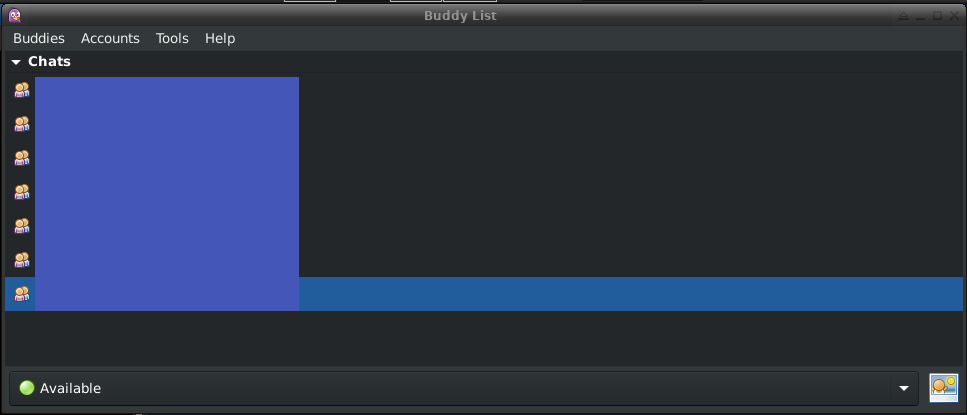
Pidgin uygulamasını başlattıktan sonra bir "Arkadaş listesi" penceresi görmelisiniz. Bu penceredeki araç çubuğundan "Hesaplar" menüsünü açın. I2P hesabınızı yapılandırmaya başlamak için "Hesap yönetimi" üzerine tıklayın.
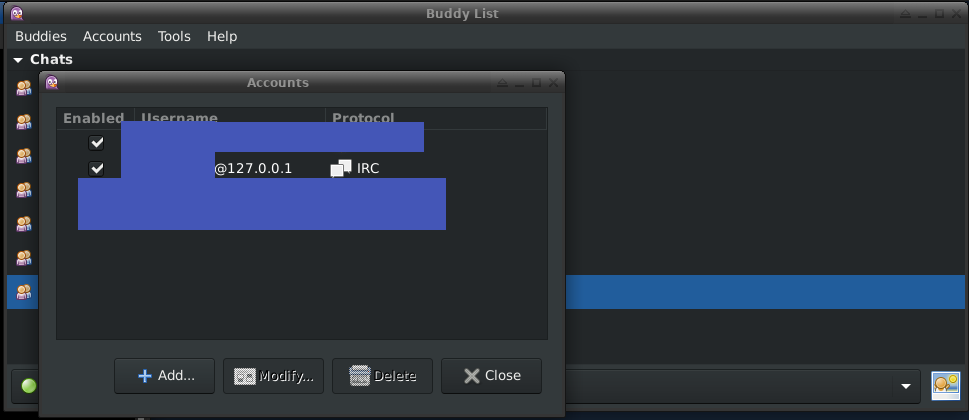
"Ekle" düğmesine tıklayın. Açılan pencerede, "İletişim kuralı" altından "IRC" seçin ve "Sunucu" olarak 127.0.0.1 yazın. Ardından bir kullanıcı adı ve parola seçin. IRC, üzerine katılmanız için bir takma ad kaydetmeniz zorunlu değildir. Ancak dilerseniz Irc2P bağlantısı kurduktan sonra bunu yapabilirsiniz.
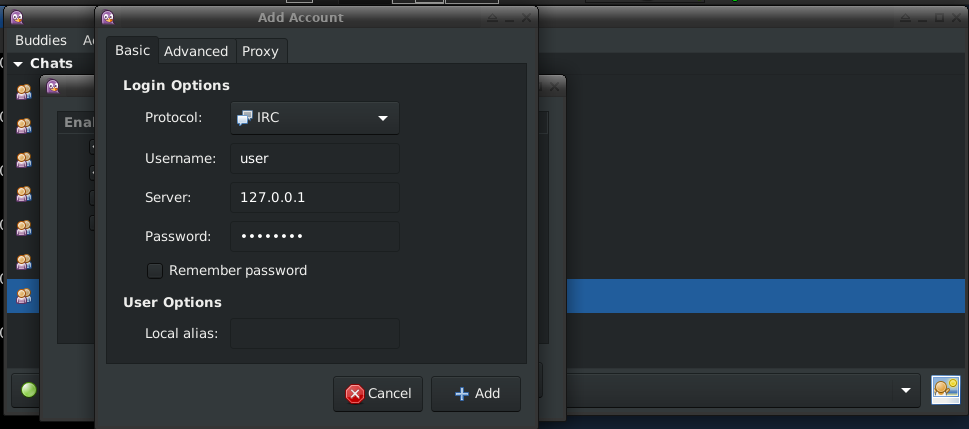
"Gelişmiş" sekmesine gidin ve "Bağlantı noktası" alanına 6668 yazın. Tüneliniz I2P tarafından sağlanan şifrelemeyi kullandığından SSL seçeneğinin devre dışı bırakılmış olduğundan emin olun.
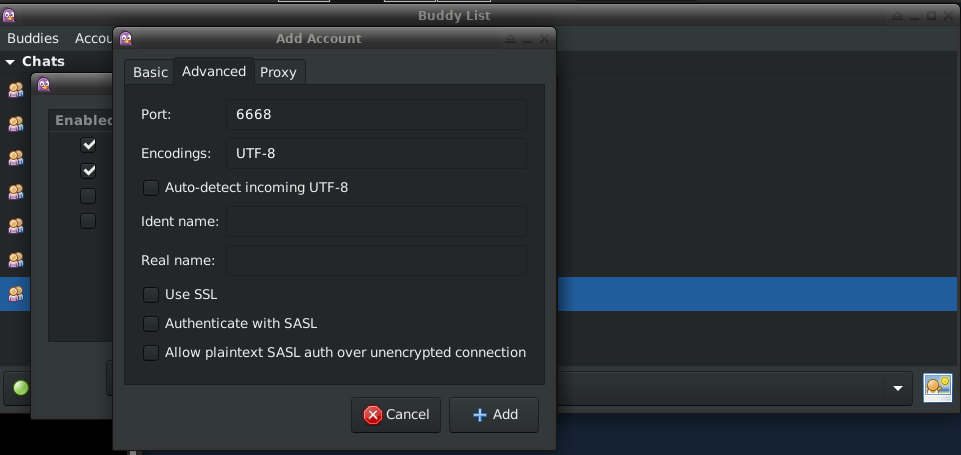
XChat
XChat sunucu listesi menüsünü açın ve "Ekle" düğmesine tıklayın.
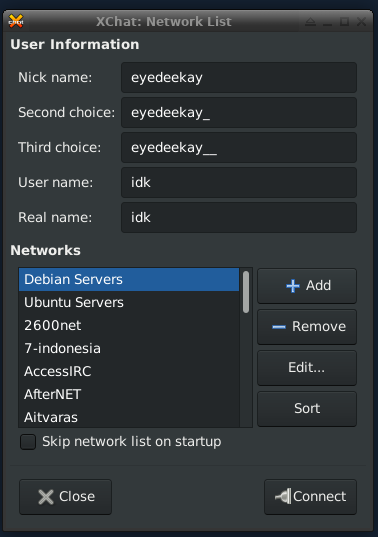
Create a new network named "Irc2P" to configure for I2P IRC. Click the "Edit" button on the right-hand side. Make sure you disable TLS and SSL inside I2P.
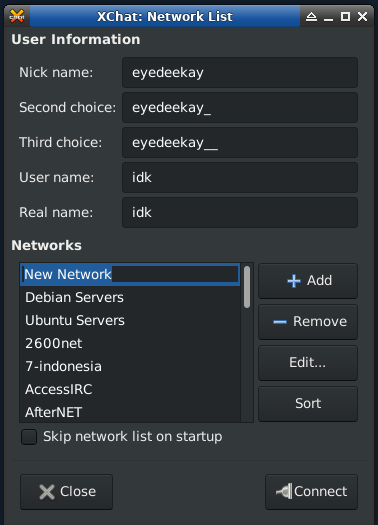
Change the value in "Servers" from the default to `localhost/6668`, and configure the default channels you want to join. I suggest #i2p and #i2p-dev
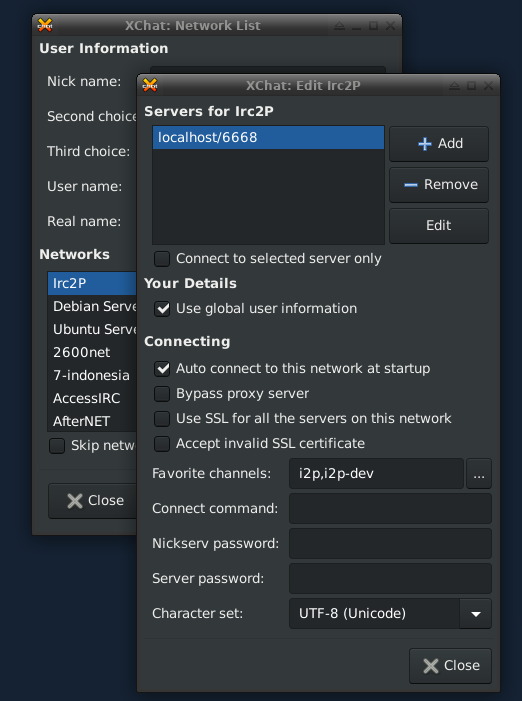
Sunucu listesine dönmek için "Edit server" penceresini kapatın ve I2PRC bağlantısı kurmak için "Bağlan"' üzerine tıklayın.
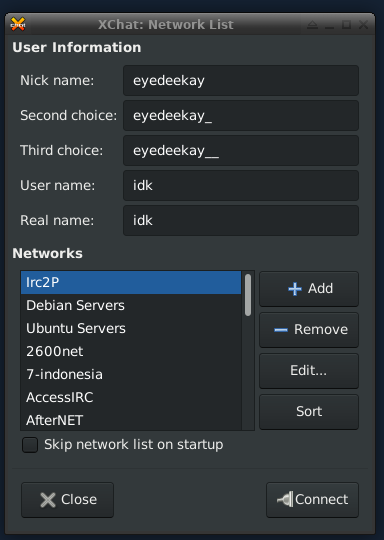
Thunderbird
Thunderbird penceresinin üst kısmındaki araç çubuğundan "Sohbet" düğmesine tıklayın.
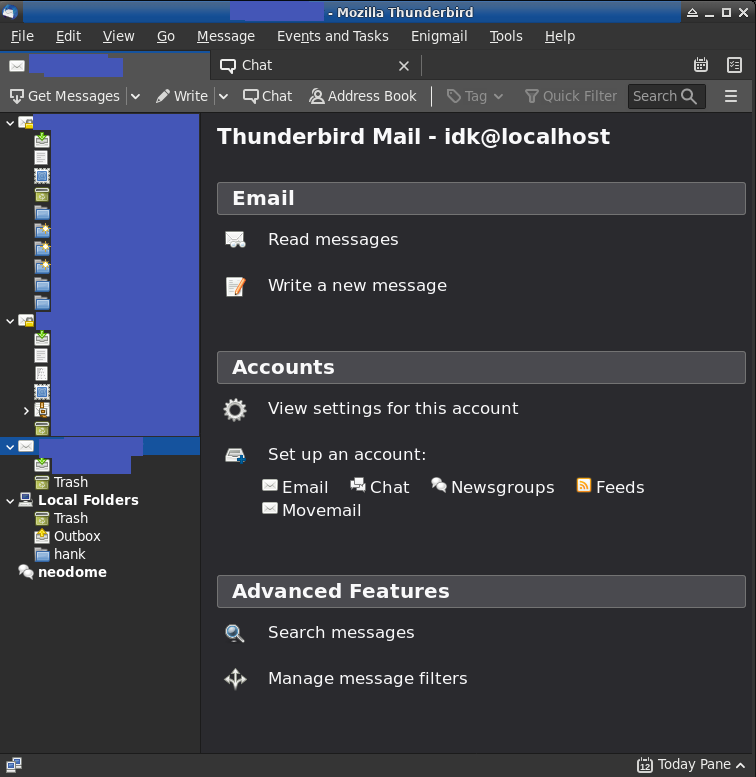
Irc2P kurmak için Başla düğmesine tıklayın.
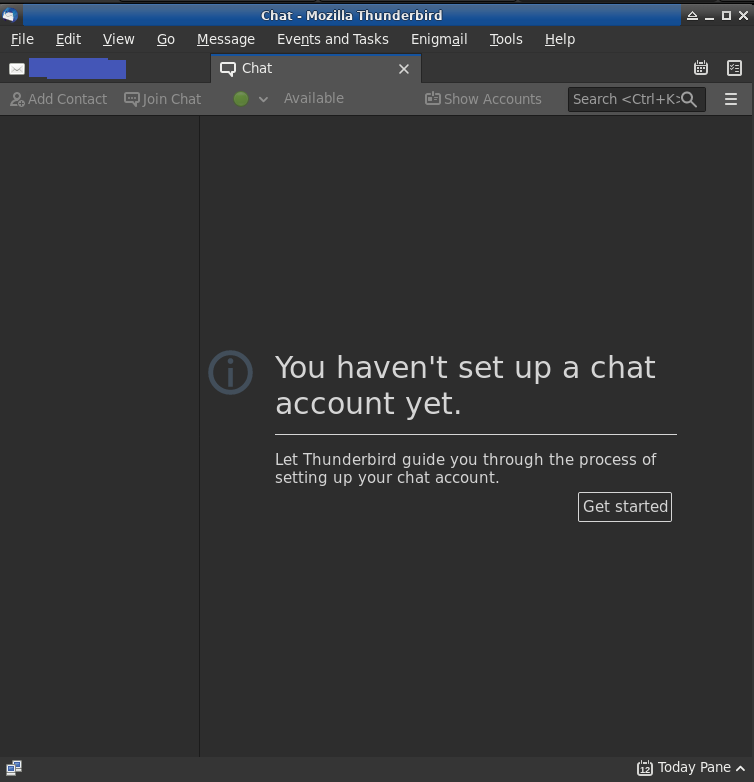
Birinci adımda ağ türü olarak "IRC" seçin.
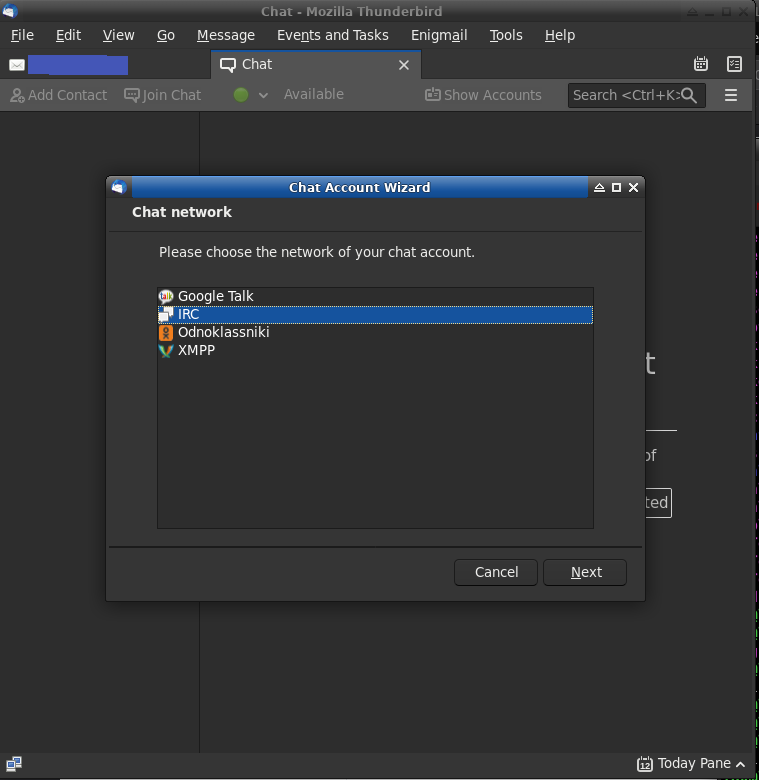
Bir takma ad seçin ve IRC sunucunuzu 127.0.0.1 olarak ayarlayın, ancak bir bağlantı noktası belirtmeyin.
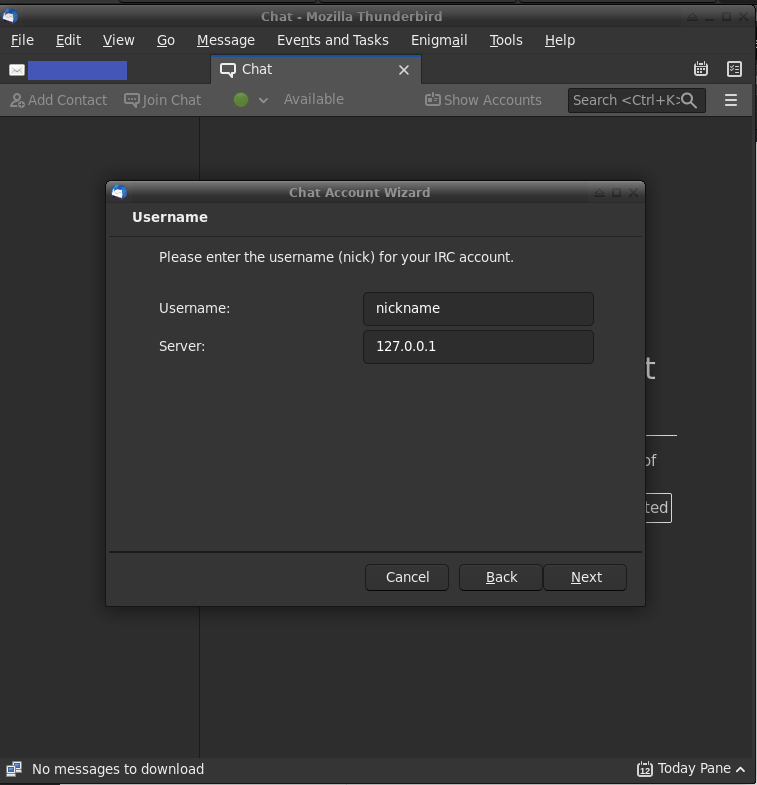
İstiyorsanız bir parola ayarlayın.
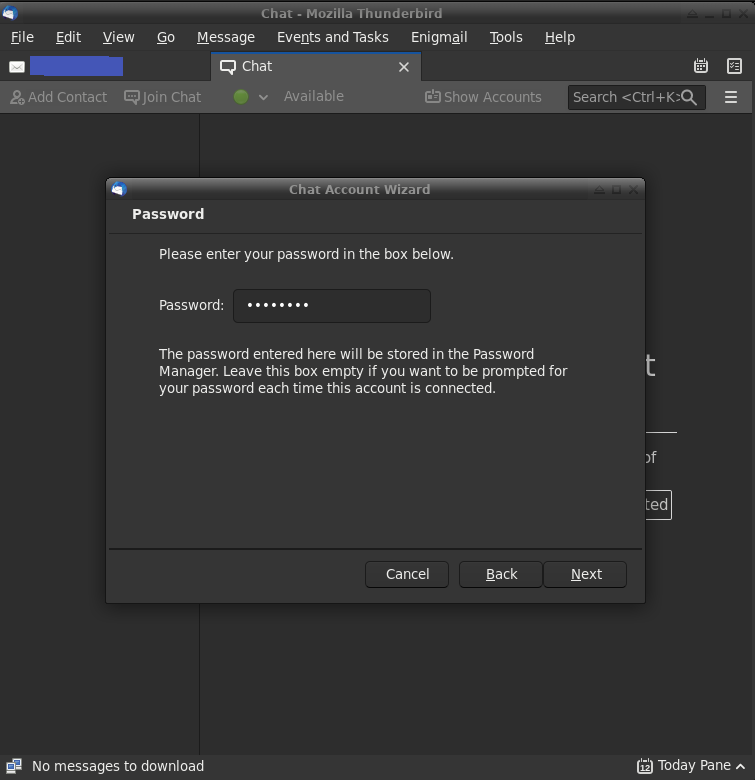
IRC sunucusunu "Irc2P" gibi bir takma adla yapılandırın ve bağlantı noktasını 6668 olarak ayarlayın.
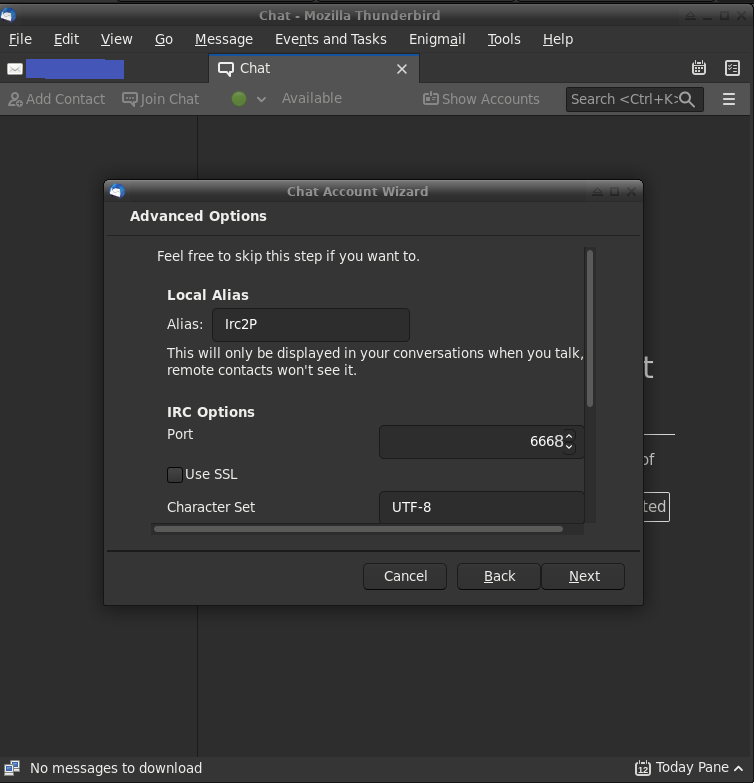
Özetiniz böyle görünüyorsa Irc2P bağlantısı kurmaya hazırsınız demektir..
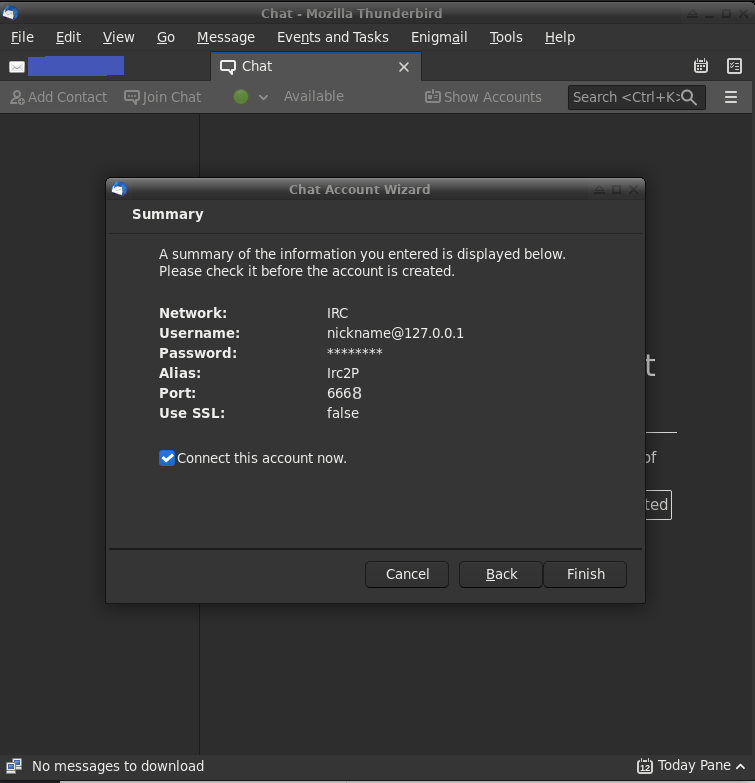
Revolution IRC
Revolution IRC, Android için kullanımı kolay bir IRC istemcisidir. Birden çok hizmette birden çok hesabı yönetebilir. Böylece Irc2P ve I2P olmayan IRC ağlarınız için de kullanabilirsiniz.
I2P ile Revolution IRC yapılandırmasına başlamak için köşedeki "Sunucu ekle" düğmesine (`+` şeklinde) tıklayın.
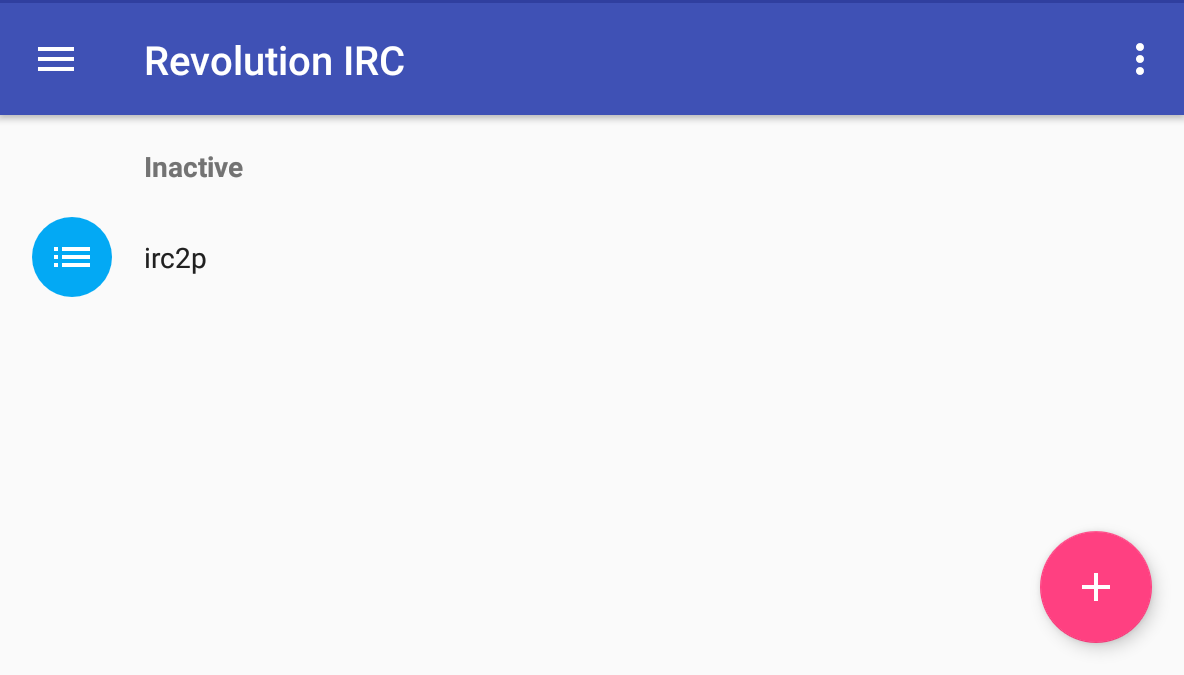
Sunucu adını yazın, adresi "127.0.0.1" ve bağlantı noktasını 6668 olarak değiştirin.
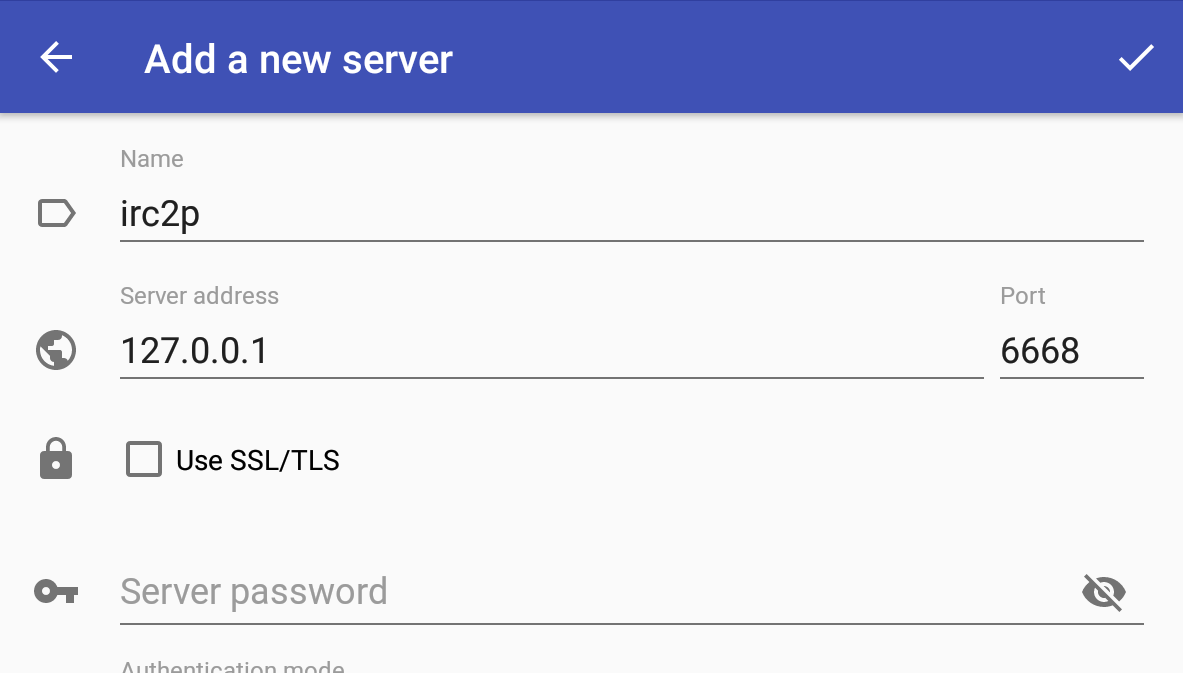
Kendinize bir takma ad verin ve bazı kanallara otomatik olarak katılınacak şekilde yapılandırın.
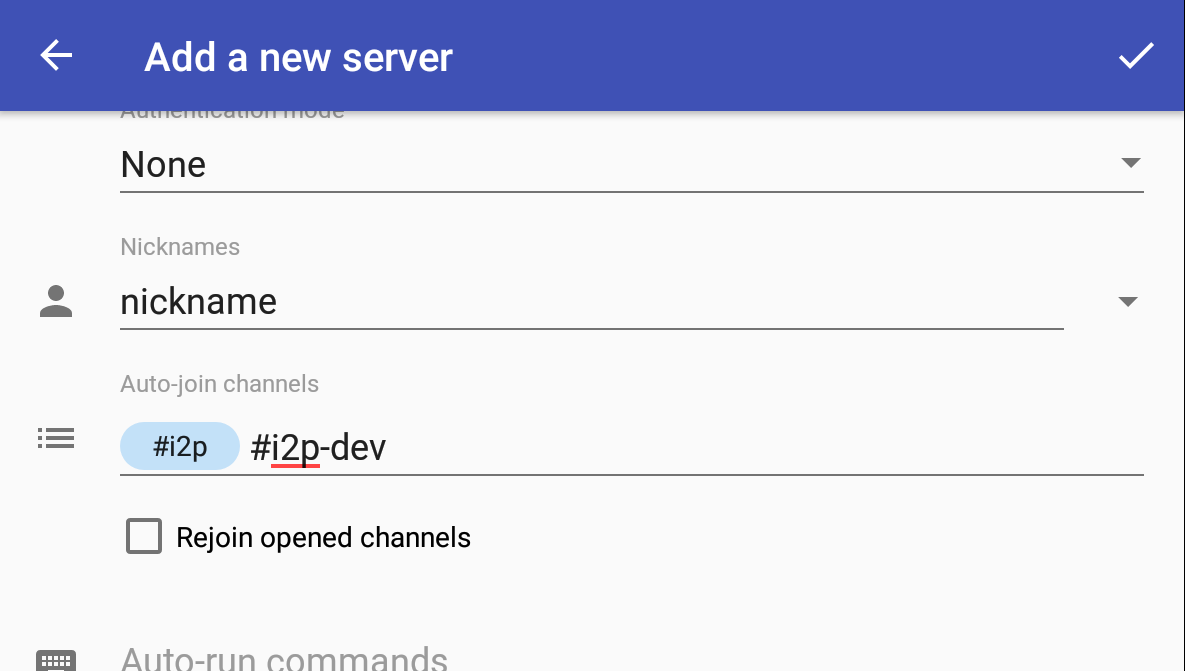
Dispatch
Dispatch, internet arayüzüne sahip, kararlı, kendinizin barındırabileceği bir IRC istemcisidir. Üzerinden iletişim kurarak kullanılabilen yerel I2P yapılandırmasına sahiptir. SAM v3 API.
Dispatch genel ayarları `config.toml` dosyası içinden yapılır.
# Defaults for the client connect form
[defaults]
name = "myinvisibleirc.i2p"
host = "anircservergoeshere.b32.i2p"
port = 6667
channels = [
"#i2p",
"#i2p-dev"
]
server_password = ""
ssl = false
Sunucular
Eris
Eris, I2P için kendi kendini yapılandırabilen, ve kolay yapılandırılan bir IRC sunucusudur. Özel bir IRC sunucusu işletmek istiyorsanız, en kolay yollardan biridir.
Burada Eris IRC sunucusunun geçerli yapılandırmasını görebilirsiniz. Ancak yönetici hesabı (admin) için varsayılan bir parola kullanılır. Gerçek bir hizmet yayınlamadan önce operator.admin.password ve account.admin.password değerlerini değiştirmelisiniz.
mutex: {}
network:
name: Local
server:
password: ""
listen: []
tlslisten: {}
i2plisten:
invisibleirc:
i2pkeys: iirc
samaddr: 127.0.0.1:7656
log: ""
motd: ircd.motd
name: myinvisibleirc.i2p
description: Hidden IRC Services
operator:
admin:
password: JDJhJDA0JE1vZmwxZC9YTXBhZ3RWT2xBbkNwZnV3R2N6VFUwQUI0RUJRVXRBRHliZVVoa0VYMnlIaGsu
account:
admin:
password: JDJhJDA0JGtUU1JVc1JOUy9DbEh1WEdvYVlMdGVnclp6YnA3NDBOZGY1WUZhdTZtRzVmb1VKdXQ5ckZD
www:
listen: []
tlslisten: {}
i2plisten:
i2pinfoirc:
i2pkeys: iircwww
samaddr: "127.0.0.1:7656"
templatedir: lang